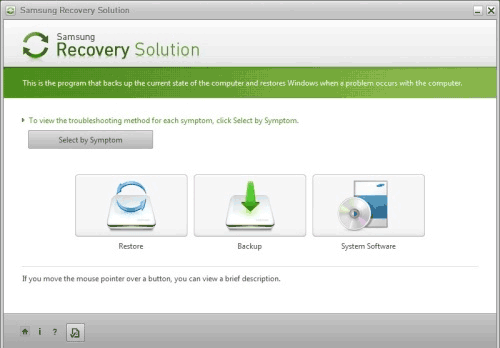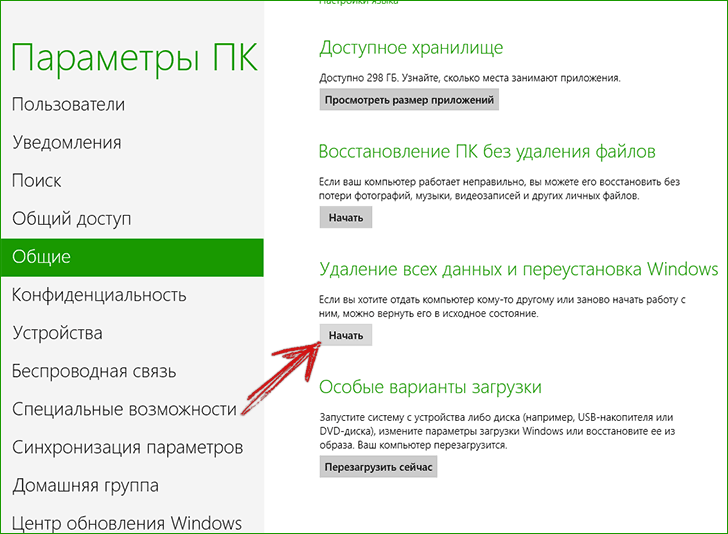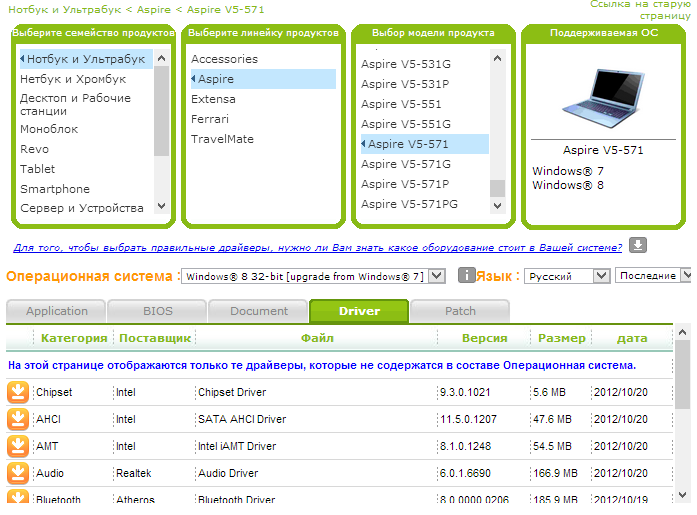Сегодня ноутбуки являются неотъемлемой частью нашей жизни. Компьютерные технологии развиваются очень быстрыми темпами и сегодня наличием ноутбука никого не удивишь, тем более, что их цена с каждым годом неуклонно снижается. Вместе с тем увеличивается конкуренция на рынке – если несколько лет назад выбор ноутбуков был сравнительно невелик, то сегодня пользователям приходится выбирать из десятков моделей компьютеров, имеющих сходные характеристиками. Так как же выбрать ноутбук, чтобы потом не сожалеть о сделанной покупке?
Сегодня ноутбуки являются неотъемлемой частью нашей жизни. Компьютерные технологии развиваются очень быстрыми темпами и сегодня наличием ноутбука никого не удивишь, тем более, что их цена с каждым годом неуклонно снижается. Вместе с тем увеличивается конкуренция на рынке – если несколько лет назад выбор ноутбуков был сравнительно невелик, то сегодня пользователям приходится выбирать из десятков моделей компьютеров, имеющих сходные характеристиками. Так как же выбрать ноутбук, чтобы потом не сожалеть о сделанной покупке?
Важное применчание: статья несколько устарела, актуальная информация доступна в материале: Лучший ноутбук 2019
В самом начале нужно определиться, для чего именно вам нужен ноутбук, как часто он будет использоваться, насколько он должен быть мощным и производительным, и так далее. Все люди разные, поэтому различаются и их требования к тому, каким именно должен быть ноутбук. Но, как бы то ни было, существует два важных критерия выбора:
- Ноутбук должен быть идеальным дополнением образа жизни человека
- Он должен обладать оптимальными техническими характеристиками для решения большинства повседневных задач
Если ответить на первый вопрос достаточно подробно, то подбор компьютера с нужной конфигурацией займет совсем немного времени. Попробуем пояснить, как делается выбор ноутбука на нескольких примерах.
Выбор ноутбука для дома
Сегодня ноутбуки уверенно теснят привычные персональные компьютеры (десктопы). Они практически сравнялись по мощности со стационарными ПК, так что смысла покупать громоздкую систему, состоящую из нескольких элементов, уже нет. Ноутбук может стать отличной альтернативой домашнему компьютеру, особенно, если требования к нему не особенно велики. Для чего используется компьютер в среднестатистической семье? Это интернет — серфинг, просмотр фильмов, общение в соцсетях или по скайпу, просмотр фотографий и несложные игры. Как мы видим, ничего особенного. Следовательно, в этом случае оптимально подойдет ноутбук со средними характеристиками и достаточно большой диагональю, например 15 или 17 дюймов. Вес ноутбука при этом практически не имеет значения, так как квартиру он будет покидать крайне редко, перемещаясь с одного стола на другой. Для такого компьютера важно, чтобы на нем была установлена мощная видеокарта, было достаточное количество портов для подключения внешних устройств и имелась веб-камера, передающая изображение в высоком разрешении. Этого вполне достаточно, чтобы решить большинство задач.
Выбор ноутбука для работы
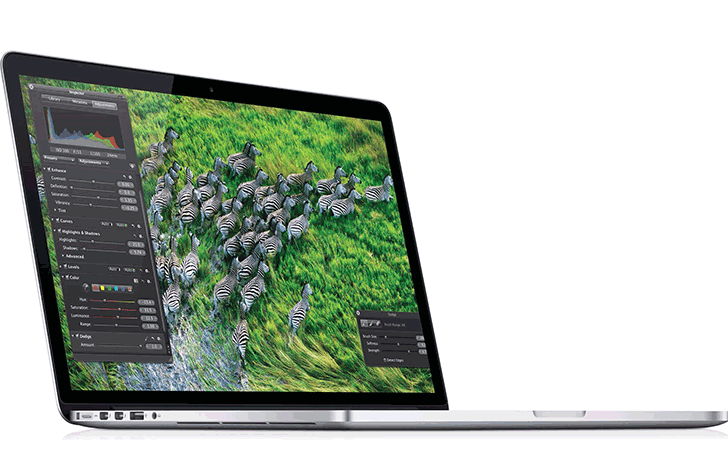
Выбор рабочего ноутбука — дело достаточно сложное. Прежде чем купить ту или иную модель, нужно понять, будет ли она решать все поставленные перед ней задачи. «Ноутбук для работы» — понятие слишком общее. Для какой работы? Если нужен компьютер для дизайнера или продвинутого программиста, то в этом случае следует выбирать среди топовых моделей ноутбуков. Такие модели должны иметь впечатляющие характеристики, так как компьютеру предстоит работать с большими массивами информации. Главными критериями выбора должны быть быстродействие, тактовая частота процессора, размер оперативной памяти и тому подобные характеристики. При этом нужно понимать, что для программиста или web-разработчика важно иметь мощное «железо», а для дизайнера или иллюстратора большое значение имеют характеристики дисплея: разрешение и цветопередача.
Если же ноутбук предназначен для решения офисных задач, то в этой ситуации избыточная мощность не является необходимым условиям. Поэтому можно присмотреться к «крепким середнячкам» — такие ноутбуки достаточно мощные, чтобы справляться с обработкой большого количества документов, но при этом стоят намного дешевле, чем топовые модели. Желательно, чтобы такой ноутбук имел полноразмерную клавиатуру — цифровой блок справа, а также наиболее часто используемые клавиши управления. Это значительно ускоряет рабочий процесс, особенно при работе в текстовых или табличных редакторах, таких, как Word или Excel. Для подобных ноутбуков гораздо важнее емкость аккумулятора и небольшой вес. Рабочий компьютер для повседневных задач должен быть достаточно легким (его постоянно носят с собой) и при этом для него очень большое значение имеет время работы без подзарядки. Требуется, чтобы такая «рабочая лошадка» была неприхотливой и очень надежной.
Выбор ноутбука для игр
Сегодня компьютерные игры превратились в настоящую индустрию — ежегодно выходят новые игры, которые, по сути, являются полноценными виртуальными мирами. Для того, чтобы игра приносила удовольствие, не тормозила и не зависала, нужен мощный ноутбук. И такие ноутбуки сегодня легко можно найти в продаже. На что нужно обратить внимание, если вам требуется ноутбук для игр? Современные компьютерные игры характеризуются качественной графикой, поэтому большое значение имеет размер дисплея. Чем он больше, тем лучше для игрока. Не менее важна и мощность процессора – во время игры его загрузка значительно повышается. Лучше всего приобрести ноутбук с мощным процессором, например, Intel Core i5 или Core i7.
Но основной критерий, по которому выбирают ноутбук для игр — это характеристики видеокарты. В этом случае лучше всего выбрать компьютер с самой качественной видеокартой, так как именно от нее зависит, насколько хорошо «пойдет» та или иная игра на ноутбуке. Поэтому следует ориентироваться только на флагманские модели видеокарт от компании nVidia и AMD. При этом можно быть уверенным, что если на ноутбуке установлена дорогая видеокарта, то и все остальное «железо» будет на соответствующем уровне.
Выбор «ноутбука для студента»

Ноутбук для студента — это, конечно, условное обозначение компьютера, предназначенного для решения большинства повседневных задач. Что требуется от такой машины? Средние характеристики, небольшие размеры и вес, мощная батарея. Такой ноутбук должен иметь большое количество портов, расширяющих его функционал, так как его владельцу постоянно будет нужно подключать различные периферийные устройства. Компактные размеры ноутбука сделают необременительной его переноску, а мощный аккумулятор позволит значительно увеличить время работы устройства от зарядки до зарядки. Подобные ноутбуки выпускают сегодня практически все производители, так как они составляют самый быстрорастущий сегмент всего рынка ноутбуков. Особых критериев выбора ноутбука «для студента» нет, здесь нужно ориентироваться на собственные ощущения при тестировании. Если все нравится — можно смело покупать. Единственное, на что нужно обратить внимание — это жесткость крышки. Непрочная крышка значительно повышает риск повреждения дисплея, что, в свою очередь, потребует весьма дорогостоящего ремонта.
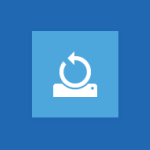 Восстановить заводские настройки ноутбука может потребоваться во многих ситуациях, наиболее распространенные из них — какие-либо мешающие работе сбои Windows, «засоренность» системы ненужными программами и компонентами, в результате чего ноутбук тормозит, этим же методом можно решить и массу других проблем или подготовить ноутбук к продаже — относительно быстро и просто.
Восстановить заводские настройки ноутбука может потребоваться во многих ситуациях, наиболее распространенные из них — какие-либо мешающие работе сбои Windows, «засоренность» системы ненужными программами и компонентами, в результате чего ноутбук тормозит, этим же методом можно решить и массу других проблем или подготовить ноутбук к продаже — относительно быстро и просто.
 Подключение жесткого диска к ноутбуку или компьютеру — не слишком сложная задача, тем не менее, те, кто никогда с этим не сталкивался, могут не знать, как это делается. В этой статье я постараюсь рассмотреть все возможные варианты подключения жесткого диска — как монтаж внутрь ноутбука или компьютера, так и варианты внешнего подключения для того, чтобы переписать необходимые файлы.
Подключение жесткого диска к ноутбуку или компьютеру — не слишком сложная задача, тем не менее, те, кто никогда с этим не сталкивался, могут не знать, как это делается. В этой статье я постараюсь рассмотреть все возможные варианты подключения жесткого диска — как монтаж внутрь ноутбука или компьютера, так и варианты внешнего подключения для того, чтобы переписать необходимые файлы. В предыдущей инструкции речь шла о том, как почистить ноутбук начинающему пользователю, мало знакомому с различными электронными компонентами: все, что требовалось — снять заднюю (нижнюю) крышку ноутбука и произвести необходимые действия для удаления пыли.
В предыдущей инструкции речь шла о том, как почистить ноутбук начинающему пользователю, мало знакомому с различными электронными компонентами: все, что требовалось — снять заднюю (нижнюю) крышку ноутбука и произвести необходимые действия для удаления пыли. Проблемы, заключающиеся в том, что ноутбук сильно греется или выключается во время игр и других ресурсоемких задач наиболее распространены среди всех прочих проблем с ноутбуками. Одна из основных причин, ведущих к перегреву ноутбука — пыль в системе охлаждения.
Проблемы, заключающиеся в том, что ноутбук сильно греется или выключается во время игр и других ресурсоемких задач наиболее распространены среди всех прочих проблем с ноутбуками. Одна из основных причин, ведущих к перегреву ноутбука — пыль в системе охлаждения. Сегодня ноутбуки являются неотъемлемой частью нашей жизни. Компьютерные технологии развиваются очень быстрыми темпами и сегодня наличием ноутбука никого не удивишь, тем более, что их цена с каждым годом неуклонно снижается. Вместе с тем увеличивается конкуренция на рынке – если несколько лет назад выбор ноутбуков был сравнительно невелик, то сегодня пользователям приходится выбирать из десятков моделей компьютеров, имеющих сходные характеристиками. Так как же выбрать ноутбук, чтобы потом не сожалеть о сделанной покупке?
Сегодня ноутбуки являются неотъемлемой частью нашей жизни. Компьютерные технологии развиваются очень быстрыми темпами и сегодня наличием ноутбука никого не удивишь, тем более, что их цена с каждым годом неуклонно снижается. Вместе с тем увеличивается конкуренция на рынке – если несколько лет назад выбор ноутбуков был сравнительно невелик, то сегодня пользователям приходится выбирать из десятков моделей компьютеров, имеющих сходные характеристиками. Так как же выбрать ноутбук, чтобы потом не сожалеть о сделанной покупке?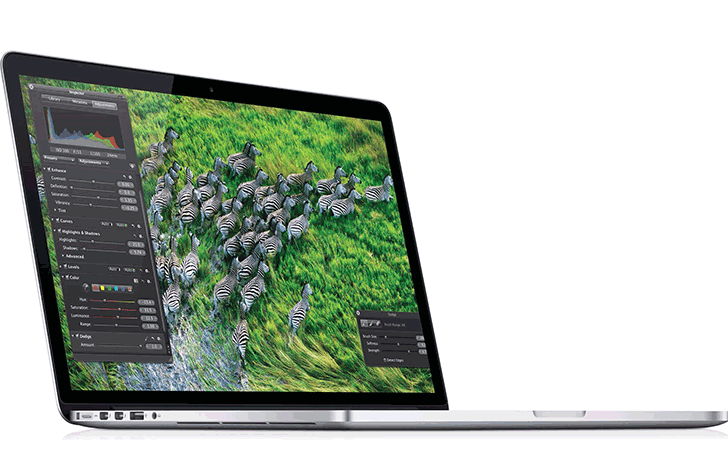

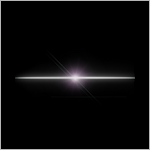 Ноутбук выключается во время игры
Ноутбук выключается во время игры Причины сильного нагрева ноутбука могут быть самыми разнообразными, начиная от засоров в системе охлаждения, заканчивая механическим или программным повреждением микрочипов отвечающих за потребление и распределение энергии между отдельными частями внутреннего устройства ноутбука. Следствия тоже могут отличаться, одно из распространенных —
Причины сильного нагрева ноутбука могут быть самыми разнообразными, начиная от засоров в системе охлаждения, заканчивая механическим или программным повреждением микрочипов отвечающих за потребление и распределение энергии между отдельными частями внутреннего устройства ноутбука. Следствия тоже могут отличаться, одно из распространенных —  По разным причинам иногда требуется переустановить Windows. И порой, при необходимости сделать это на ноутбуке у начинающих пользователей могут возникать различные сложности, связанные с самим процессом установки, установкой драйверов или другими нюансами, свойственными только для ноутбуков. Предлагаю подробно рассмотреть процесс переустановки, а также некоторые подходы, которые, возможно, позволят переустановить ОС вообще безо всяких хлопот.
По разным причинам иногда требуется переустановить Windows. И порой, при необходимости сделать это на ноутбуке у начинающих пользователей могут возникать различные сложности, связанные с самим процессом установки, установкой драйверов или другими нюансами, свойственными только для ноутбуков. Предлагаю подробно рассмотреть процесс переустановки, а также некоторые подходы, которые, возможно, позволят переустановить ОС вообще безо всяких хлопот.